怎么关闭win10许可证即将过期提示 win10系统许可证过期解决方法
近年来随着Windows 10系统的广泛应用,许多用户在使用过程中都遇到了一个共同的问题,那就是许可证即将过期的提示,当这个提示出现时,不少用户会感到困惑和不安,不知道该如何解决这个问题。幸运的是关闭Win10许可证即将过期提示的方法并不复杂,只需按照正确的步骤进行操作即可解决这一问题。本文将为大家介绍如何关闭Win10许可证即将过期提示,并提供一些有效的解决方法。
win10系统许可证过期的解决方法:
由于Win10激活即将过期,因此我们可以首先查看一下Win10激活具体过期时间:直接按“Windows+R”打开“运行”窗口。输入“slmgr.vbs -xpr”并点击“确定”按钮。
此时将弹出如图所示的“Windows Script Host”窗口,从中就可以查看Windows激活过期时间。如图所示:
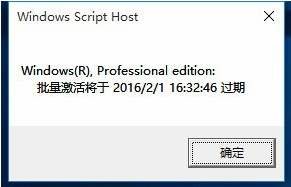
接下来我们需要根据自己电脑当前系统的版本,从网上搜索获取相关序列号。
右击桌面左下角的“开始”按钮,从其右键菜单中选择“命令提示符(管理员)”项进入。
从打开的“命令提示符”窗口中,依次输入以下命令,以激活Windows 10专业版系统:
slmgr /ipk VK7JG-NPHTM-C97JM-9MPGT-3V66T
slmgr /skms kms.xspace.in
slmgr /ato
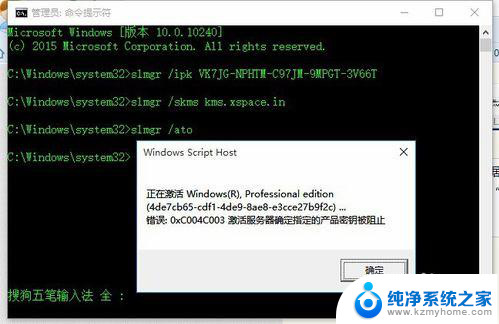
下载并运行“MicrKMS”激活工具,从其主界面中点击“激活Windows 10 ALL”按钮,以便激活Windows 10所有版本。
等待一会,将弹出如图所示的“Windows激活成功”的提示窗口。此时就可以正常使用Windows10系统啦。
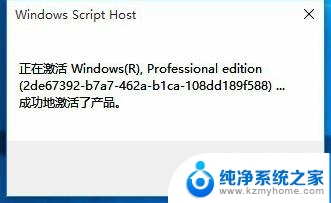
待激活操作完成后,按“Windows+R”打开“运行”窗口,输入“slmgr.vbs -xpr”并按回车即可查看Windows10激活期限。
最后打开“设置”界面,依次进入“系统和更新”-“激活”界面,就会发现Win已激活。如图所示:
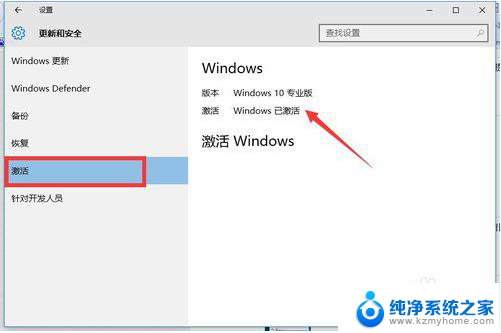
win10密钥:
专业版:W269N-WFGWX-YVC9B-4J6C9-T83GX
企业版:NPPR9-FWDCX-D2C8J-H872K-2YT43
家庭版:TX9XD-98N7V-6WMQ6-BX7FG-H8Q99
教育版:NW6C2-QMPVW-D7KKK-3GKT6-VCFB2
专业版N:MH37W-N47XK-V7XM9-C7227-GCQG9
企业版N:DPH2V-TTNVB-4X9Q3-TJR4H-KHJW4
教育版N:2WH4N-8QGBV-H22JP-CT43Q-MDWWJ
企业版LSTB:WNMTR-4C88C-JK8YV-HQ7T2-76DF9
企业版LSTB N:2F77B-TNFGY-69QQF-B8YKP-D69TJ
以上就是如何关闭win10许可证即将过期提示的全部内容,如果您遇到这种情况,可以尝试根据小编提供的方法来解决,希望对大家有所帮助。
怎么关闭win10许可证即将过期提示 win10系统许可证过期解决方法相关教程
- win10提示即将过期 Windows许可证即将过期怎么延期
- window许可证如何关闭提醒 win10许可证过期提醒关闭方法
- windows10教育版即将过期怎么办 win10教育版许可证过期处理
- 激活windows弹窗怎么关掉 win10许可证过期提醒关闭方法
- windows许可证即将过期忘记密钥怎么办 Win10系统密钥过期了怎么办
- windows10激活密钥过期了怎么办 Win10系统密钥过期提示怎么办
- win10数字许可证激活和密钥哪个好 Win10数字许可证与密钥激活区别
- windows7怎么升级win10 如何获得免费的Win7升级Win10许可证
- 电脑显示不了可用网络 win10系统可用网络不显示的解决方法
- 允许修改系统设置自动打开怎么办 Win10关闭程序时如何禁止弹出更改设置的提示
- 电脑如何连接音响放音乐 Win10如何连接蓝牙音箱播放音乐
- 小米蓝牙耳机连接win10 Windows10电脑如何连接小米蓝牙耳机
- 关机后停止usb供电 win10关机后usb供电设置方法
- 插耳机没有声音怎么办 Win10电脑插上耳机无声音解决方法
- 电脑备忘录怎么弄 win10系统桌面备忘录添加教程
- 电脑输入变成繁体中文怎么改回去 Windows10自带输入法变成了繁体怎么转换成简体
win10系统教程推荐
- 1 电脑备忘录怎么弄 win10系统桌面备忘录添加教程
- 2 怎样删除头像里的图片 win10怎么删除桌面用户头像
- 3 win10无线功能被关闭 win10如何关闭无线网功能
- 4 电脑底下的任务栏怎么隐藏 WIN10怎么隐藏底部任务栏设置方法
- 5 系统自带的铃声能换吗 win10电脑闹钟铃声更换方法
- 6 win10如何查看ie浏览器版本 ie浏览器版本查询方法
- 7 qq在桌面被隐藏了怎么找出来 win10中qq图标被隐藏了怎么办
- 8 win10激活日期 怎么确认win10系统的激活时间
- 9 硬盘损坏导致卡在windows Win10电脑卡死动不了解决方法
- 10 windows字体更换 win10如何更改系统字体